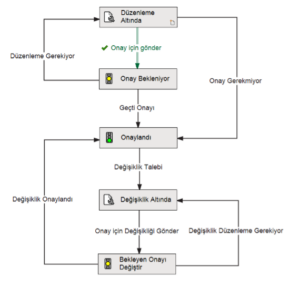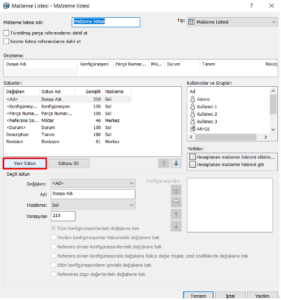SOLIDWORKS PDM’de ilgili yetkilere sahip olduğumuz sürece kasa içerisinde silme, silinen dosyaları kurtarma ve kalıcı silme işlemlerini sağlayabiliriz. Windows gezginiyle bütünleşmiş çalışan bir yapısı olması sebebiyle bu işlemlerin tamamını kasa görünümü içerisinden yönetebiliyoruz.
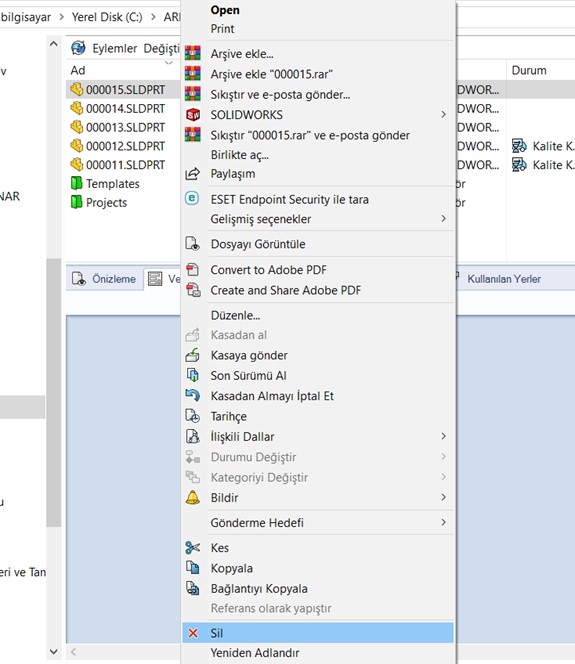
Windows üzerinden silme işlemi
Öncelikle bu işlemler için gerekli yetkiler nelerdir bunlara bir bakalım.
Yetkiler
Sil: Bu izin, bir dosyayı silmeyi (bir dosyayı geri dönüşüm kutusuna taşımayı) seçebilen herhangi bir kullanıcıya/gruba verilebilir.
Kullanıcı/Grup> Klasör İzinleri’ne gidin, dosyayı seçin ve ‘ Dosyayı sil ‘ seçeneğini seçin.
Kullanıcı/Grup> Durum İzinleri’ne gidin, durumu seçin ve ‘ Dosyayı sil ‘ seçeneğini seçin.
Yok Et: Daha sonra kurtarılması gerekebilecek bir dosyayı yanlışlıkla yok etmekten kaçınmak için, her kullanıcıya “kalıcı sil” izni atamamak en iyi uygulamadır. Bu izni yalnızca PDM Yöneticisi’ne veya diğer yönetici kullanıcılarına atamayı düşünün.
Kullanıcı/Grup> Klasör İzinleri’nden dosyayı seçip ‘ Kalıcı Sil ‘ seçeneğine tıklayın.
Kullanıcı/Grup> Durum İzinleri’ne gidin, durumu seçin ve ‘ Dosyayı yok et ‘ seçeneğini seçin.
Kurtar: Bu izin, bir dosyayı kurtarmayı (silindiği orijinal klasöre geri taşımayı) seçebilen herhangi bir kullanıcıya/gruba verilebilir.
Kullanıcı/Grup> Klasör İzinleri’nden dosyayı seçip ‘ Geri dönüşüm kutusundan dosyaları kurtar ‘ seçeneğini seçin.
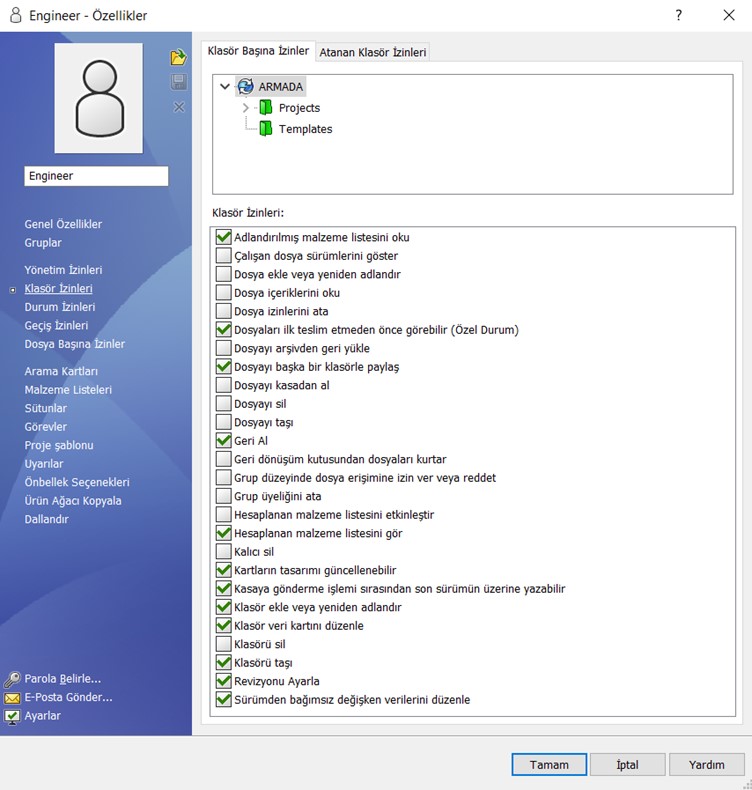
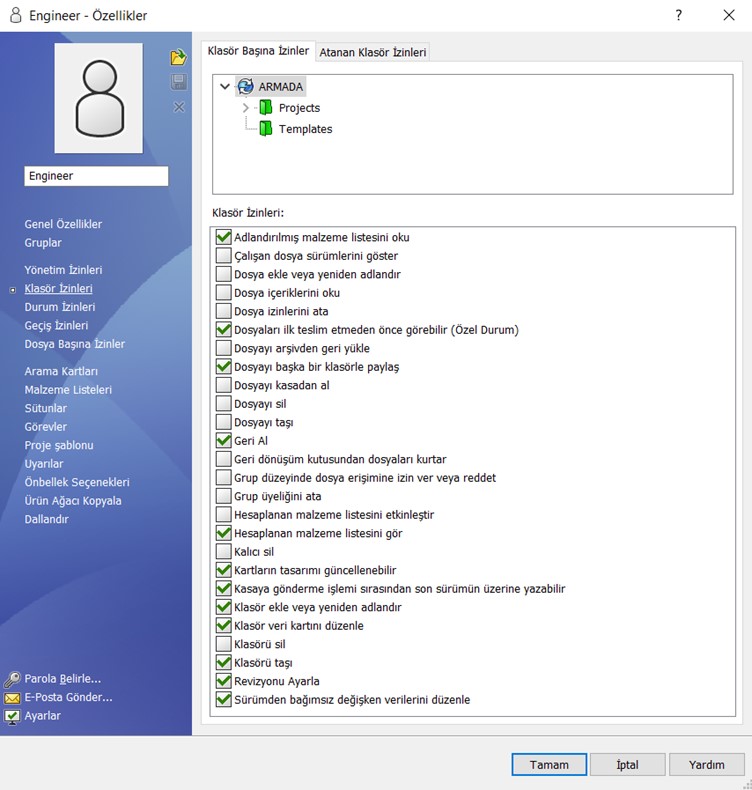
Yetki Paneli
Silme İşlemi Sonrasında Kurtarma veya Yok Etme İşlemleri
PDM’deki herhangi bir klasöre sağ tıklayın ve Özellikler’i seçin. Silinmiş Öğeler sekmesinden bir dosyaya sağ tıklayın ve Kalıcı Sil veya Kurtar’ı seçin. Dosya bir alt klasörden silinmişse, tam listeyi görüntülemek için ‘ Alt klasörlere öğeleri dahil et ‘ seçeneğine tıklayın.
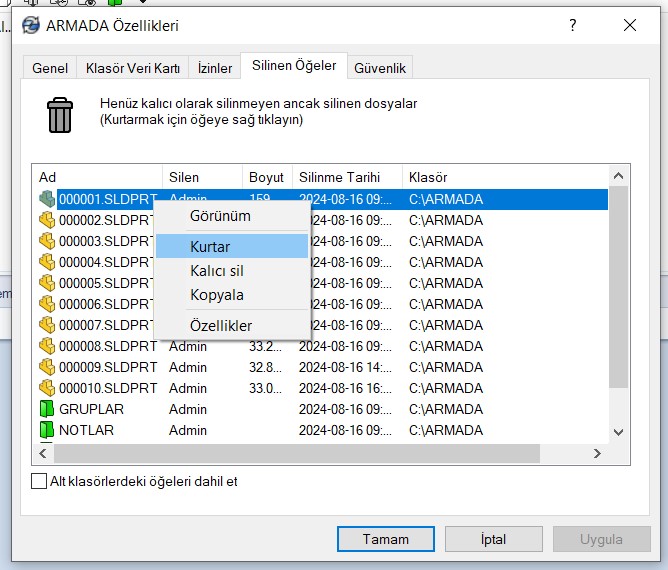
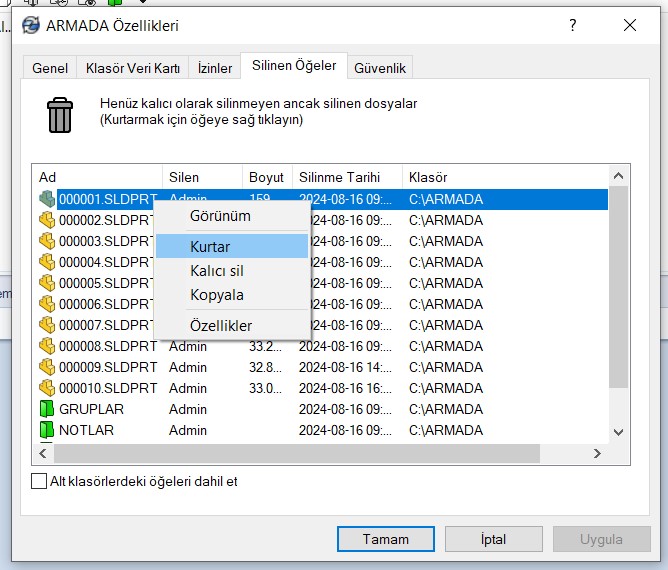
Silinen Öğeler